아이폰 통화 녹음 기능 사용 방법!!!
- 아이폰을 이용하는 SKT 사용자는 통화 녹음 기능을 사용할 수 있습니다.
- 전화 수/발신 모두 가능하며 녹음 파일은 휴대폰에 저장됩니다.
- 전화 종료 후 대화 내용을 요약해주며 통화 내용을 텍스트로 확인할 수 있습니다.
아이폰 통화 녹음 기능 사용 방법(조건)
1. SKT 사용자(알뜰폰 제외)
2. 에이닷 앱 설치(앱스토어)
※ T 전화 앱 필요 없음.
A.(에이닷) - 나만의 AI 개인비서
나만의 AI 개인비서, A.(에이닷) • 통화녹음부터 요약까지, A. 전화 A. 으로 통화하면 아이폰에서도 녹음이 가능해요. 원하는 상대방 전화번호 어디로든 A. 으로 통화해보세요. 녹음 파일은 안전
apps.apple.com

아이폰 통화 녹음 기능 사용 방법(설정)
1. 에이닷 앱 우측 하단 "앱" 탭 클릭 & 우측 상단 설정 아이콘 클릭
2. 에이닷 전화 설정 화면에서 에이닷 전화 사용 활성화
 |
 |
아이폰 통화 녹음 기능 사용 방법(발신 - 에이닷 앱)
1. 에이닷 앱 좌측 하단에 "전화" 탭 클릭 & 우측 하단의 "키패드" 버튼 클릭하여 발신자 입력을 한다.
2. 초성 검색이 가능하다(ex : ㅅㄴㅇ 으로 검색)
3. 검색된 연락처를 클릭한다.
4. 통화를 시도한다. 우측 하단의 음성 녹음 버튼이 활성화 된다.
 |
 |
 |
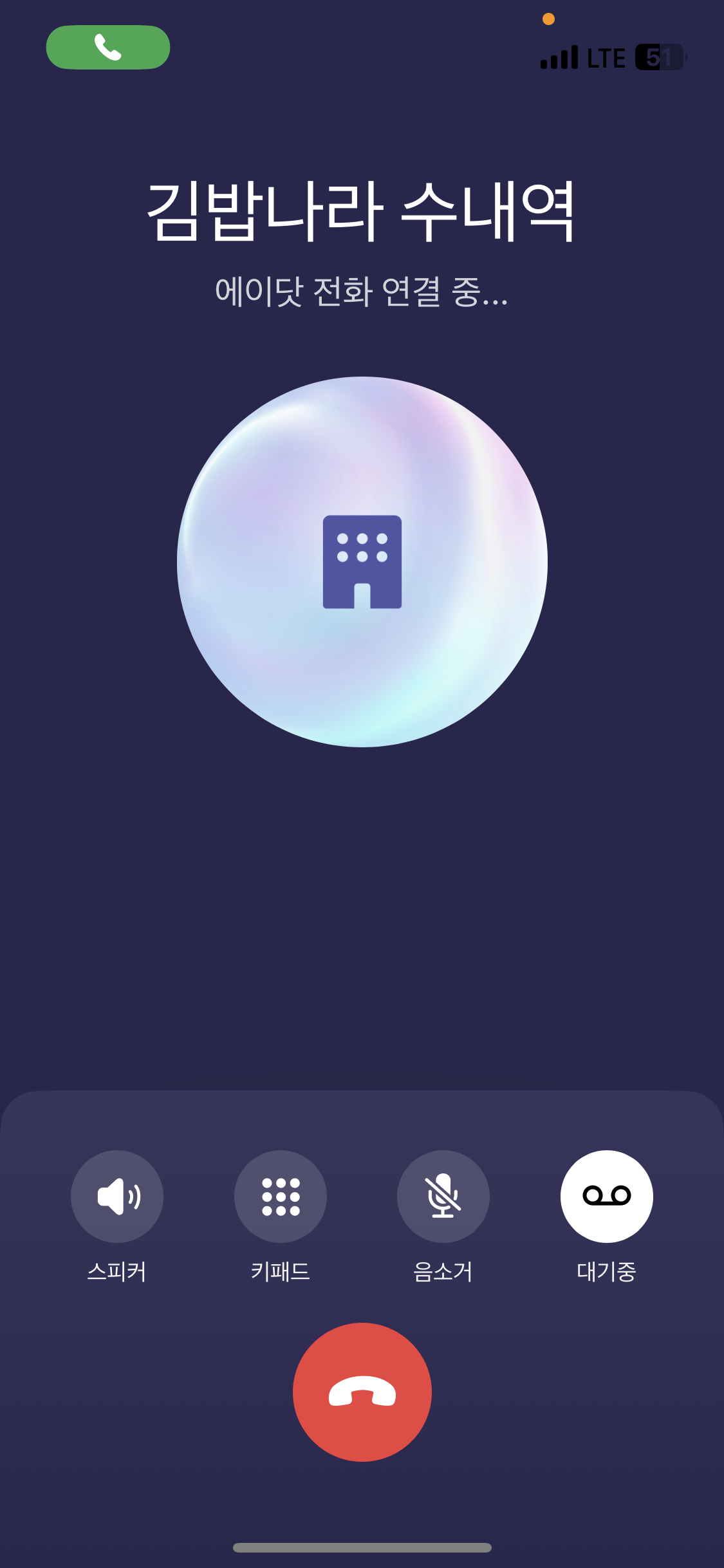 |
아이폰 통화 녹음 기능 사용 방법(발신 - 기본 전화 앱)
1. 기본 전화 앱 중앙 하단에 "연락처" 탭 클릭 & 연락처 검색.
2. 검색된 연락처를 클릭하여 연락처 정보를 확인한다. 휴대전화 버튼을 꾹 누르면 하위 메뉴가 생긴다.
3. 하위 메뉴의 에이닷을 클릭하면 전화 번호가 나오며 클릭하여 전화 연결을 시도한다.
4. 기본 전화 앱의 최근 통화 목록에서 에이닷으로 통화 한 내역과 기본 통화 앱으로 발신한 내역을 확인 할 수 있다.
- 에이닷 앱으로 통화한 내역을 클릭하면 에이닷 앱으로 전화 연결이 가능하다.
 |
 |
 |
 |
아이폰 통화 녹음 기능 사용 방법(수신)
1. 전화 수신 시 에이닷에서 수신한다.
2. 수신 팝업 창을 클릭하면 창이 크게 전환 된다.
3. 전화를 받으면 우측 하단에 음성 녹음이 되는 것을 확인 할 수 있다.
4. 통화를 통료하면 통화 내용을 저장 & 요약한다.
 |
 |
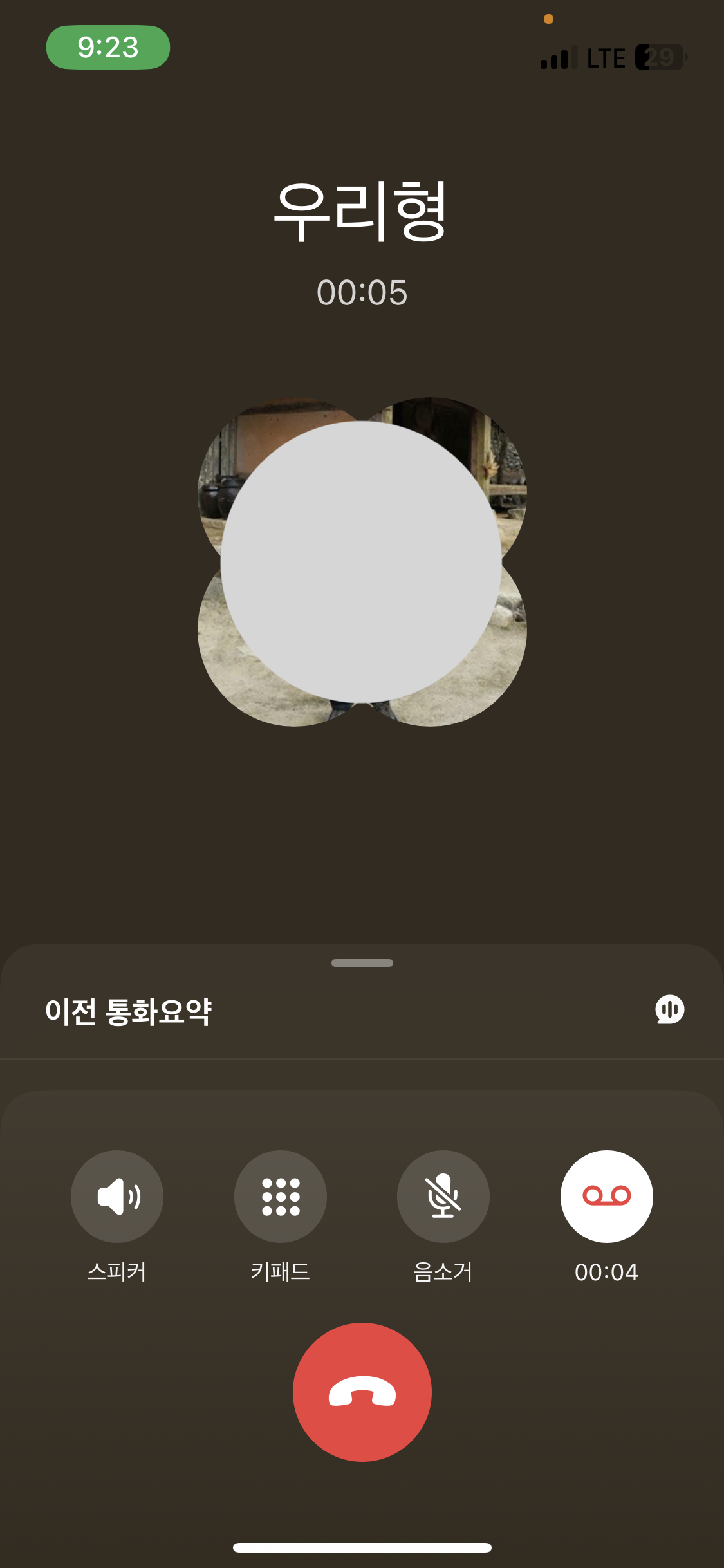 |
 |
아이폰 통화 녹음 기능 사용 방법(통화 내용 요약)
1. 통화 종료 후 에이닷 앱에서 통화 내역 및 내용 요약을 확인 할 수 있다.
2. 통화 내역을 클릭하여 통화 요약 버튼을 클릭하면 내용 요약 및 녹음 된 파일을 들을 수 있다.
 |
 |
'Life' 카테고리의 다른 글
| 고향사랑기부제 답례품 받고 세액공제까지 (1) | 2024.01.09 |
|---|---|
| 2024년 용띠 운세 알아보기 (0) | 2023.12.30 |
| 수인분당선 지하철 파업 시간표 (0) | 2023.09.16 |


